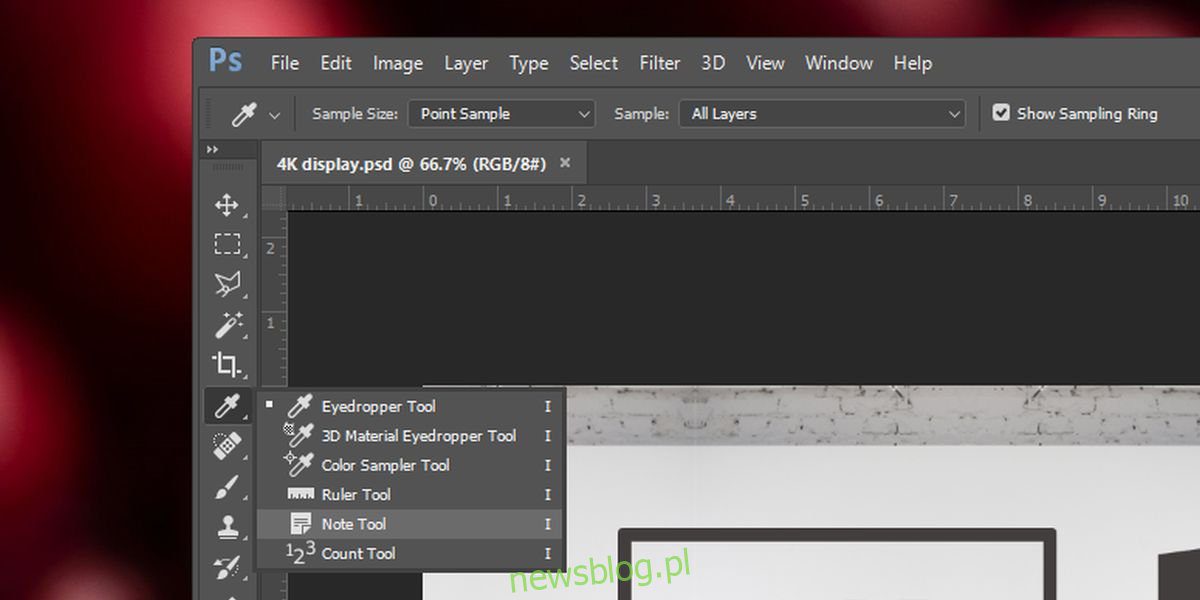
Các tệp Photoshop trải qua nhiều lần lặp lại trước khi mọi thứ trở thành bản cuối cùng. Cách duy nhất để sắp xếp mọi thứ là đặt tên cho các lớp, nhóm chúng theo đó và đặt tên cho các lớp được nhóm. Nó có vẻ đủ đơn giản, nhưng quá trình sáng tạo và thời hạn không dừng lại ở đó, vì vậy bạn có thể đổi tên lớp. Thường thì bạn chỉ cần thêm nhiều lớp để thử một cái gì đó mới và trước khi bạn biết điều đó, bạn đã ở lớp 100, không thể tìm thấy những gì bạn đang tìm kiếm hoặc nhớ tại sao bạn lại thêm một cái gì đó. Mặc dù bạn có thể hoặc không muốn đặt tên cho các lớp, nhưng bạn vẫn có thể muốn theo dõi các ý tưởng và ghi chú trong Photoshop để hoàn thành nó.
Photoshop có một công cụ ghi chú tích hợp. Điều này có nghĩa là bạn sẽ không phải bận tâm đến các tiện ích bổ sung hoặc ứng dụng của bên thứ ba có thể không hoạt động tốt với Photoshop hoặc cản trở quy trình làm việc của bạn. Nó đã ở đó được một thời gian nhưng vẫn còn tương đối ít người biết đến, có lẽ vì nó được đặt rất tệ.
Ghi chú trong Photoshop
Công cụ Ghi chú được bao gồm trong hộp công cụ Eyedropper. Nhấp và giữ vào công cụ eyedropper và nhìn vào menu mở ra liệt kê tất cả các công cụ có sẵn. Bạn sẽ thấy công cụ Ghi chú ở đó. Chọn để kích hoạt công cụ.
Bạn có thể thêm ghi chú trong Photoshop bằng cách nhấp vào bất kỳ đâu trong không gian làm việc. Không thể neo các ghi chú vào một lớp cụ thể, do đó, việc bạn chọn lớp, nhóm hoặc bản nhạc nào không quan trọng. Nhấp vào nơi bạn muốn đặt ghi chú và một biểu tượng nhỏ sẽ xuất hiện để cho biết rằng ghi chú đã được thêm vào.
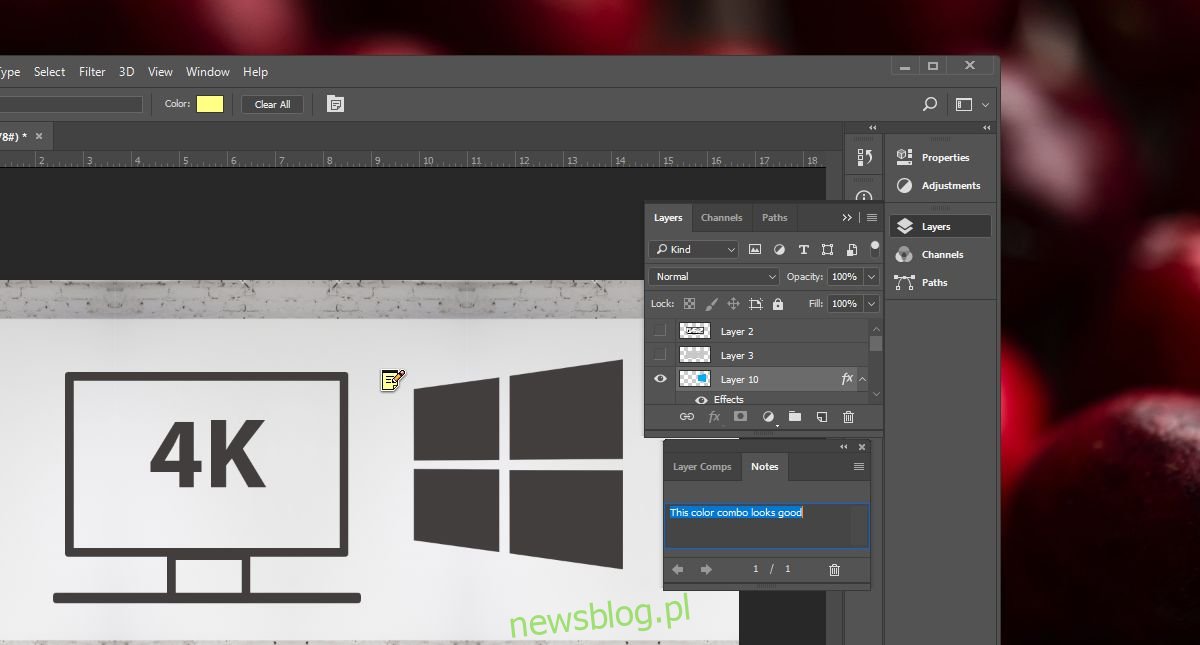
Nhấp vào không gian làm việc sẽ tự động kích hoạt cửa sổ Ghi chú. Bạn ẩn/hiện nó với Windows> Ghi chú trong thanh tiêu đề Photoshop. Độ dài của ghi chú không bị giới hạn bởi số ký tự. Chỉ cần bắt đầu nhập vào cửa sổ nhỏ và khi bạn hoàn tất, hãy nhấn enter.
Mỗi ghi chú bạn thêm sẽ có biểu tượng nhỏ riêng trên canvas. Bạn có thể xóa một ghi chú bằng cách nhấp chuột phải vào ghi chú đó và chọn xóa, và có thể xóa tất cả các ghi chú bằng cách nhấp chuột phải vào bất kỳ ghi chú nào và chọn Xóa tất cả.
Các biểu tượng ghi chú có thể gây khó khăn cho công việc của bạn. Nếu bạn thấy chúng gây phiền toái nhưng không muốn xóa chúng, hãy đi tới Xem > Hiển thị và bỏ chọn Ghi chú. Thao tác này sẽ ẩn tất cả các biểu tượng ghi chú đã thêm, nhưng sẽ không xóa chúng.
Lớp neo
Thật khó để tin rằng việc neo các ghi chú vào các lớp không phải là một tính năng của Photoshop. Ghi chú giống như nhận xét bạn để lại trên khung vẽ và không nhằm mục đích giúp bạn giải thích lý do tại sao bạn thêm hiệu ứng vào lớp hoặc quá trình suy nghĩ khi bạn thêm hiệu ứng đó. Phiên bản tiếp theo của Photoshop sẽ được phát hành vào cuối năm nay và chúng ta chỉ có thể hy vọng rằng Adobe đã làm cho một số công cụ của mình hữu ích hơn một chút.
